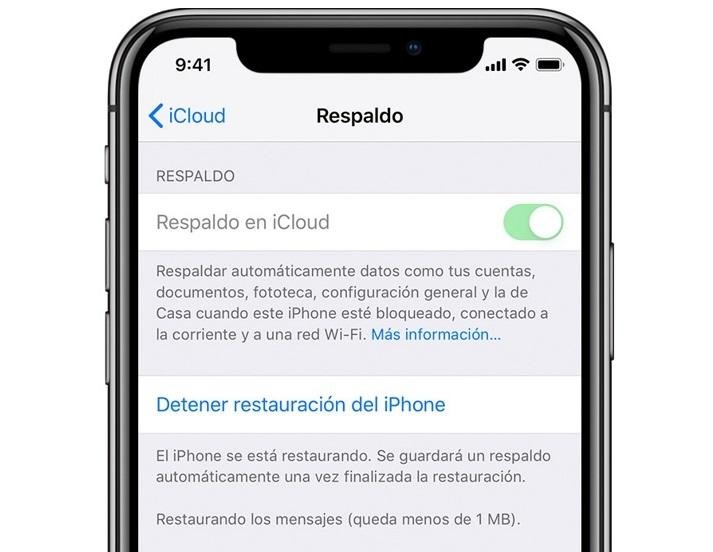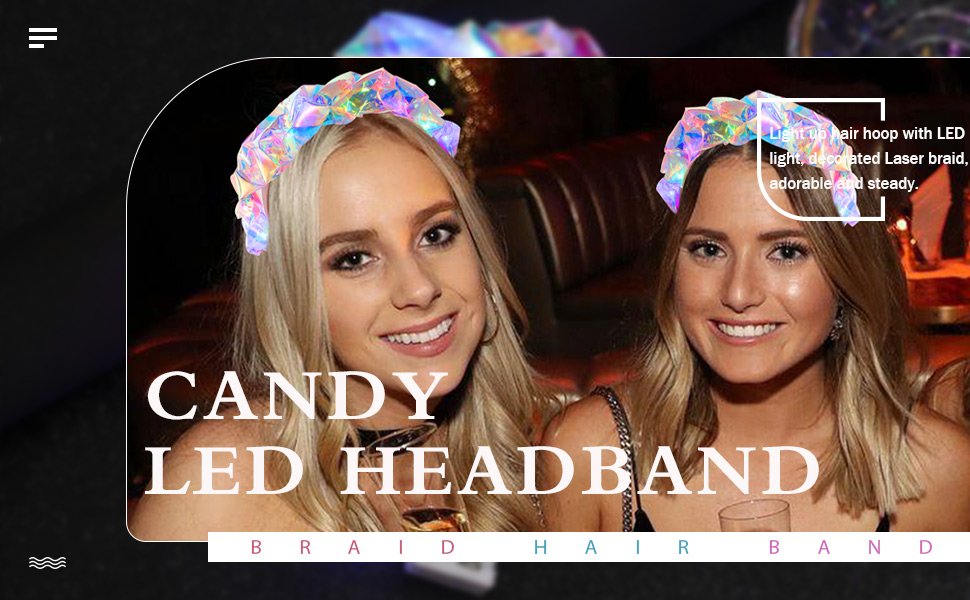✅ ¡Conectá tu celular a la PC mediante aplicaciones como ApowerMirror o Vysor! Lográ una proyección fluida, sin complicaciones y en segundos.
Para transmitir la pantalla de tu celular a la PC de manera sencilla, puedes utilizar diversas aplicaciones y métodos que facilitan este proceso. Una de las opciones más comunes es emplear herramientas como scrcpy, que permite reflejar la pantalla de tu dispositivo Android en la computadora a través de un cable USB o de forma inalámbrica, sin necesidad de instalar aplicaciones en el celular.
Otra alternativa popular es el uso de aplicaciones de terceros, como ApowerMirror o Vysor, que ofrecen interfaces intuitivas y múltiples funciones, como grabación de pantalla y control remoto del teléfono desde la PC. Para iPhones, puedes optar por QuickTime Player si estás usando una Mac, o herramientas como LetsView para Windows.
Opciones para transmitir la pantalla de tu celular a la PC
A continuación, detallamos algunos de los métodos más efectivos para realizar esta tarea:
- Scrcpy: Es un software gratuito que requiere que habilites la depuración USB en tu dispositivo. Conectas el celular a la PC mediante un cable USB y ejecutas el programa. Puedes usarlo de forma inalámbrica también, pero requiere un poco más de configuración.
- ApowerMirror: Esta aplicación permite conectar tu celular a la PC a través de Wi-Fi o USB. Ofrece opciones adicionales como grabación de pantalla y control del celular desde la computadora.
- Vysor: Permite reflejar la pantalla de Android y controlarla desde tu PC. Tiene una versión gratuita con funciones limitadas y una versión de pago con funcionalidades completas.
- LetsView: Para usuarios de iPhone, LetsView es una opción útil que permite la transmisión de pantalla de manera inalámbrica y sin costo.
- QuickTime Player: Para usuarios de Mac, puedes usar QuickTime Player para reflejar la pantalla de un iPhone conectándolo a la computadora mediante un cable USB.
Requisitos previos
Para llevar a cabo la transmisión de la pantalla de tu celular a la PC, es importante tener en cuenta algunos requisitos previos:
- Asegúrate de tener la depuración USB habilitada en dispositivos Android. Esto se activa en las opciones de desarrollador.
- Verifica que tu PC y tu celular estén conectados a la misma red Wi-Fi si optas por métodos inalámbricos.
- Descarga e instala el software necesario en tu PC y sigue las instrucciones de instalación.
Con estos métodos y recomendaciones, podrás transmitir la pantalla de tu celular a la PC de manera rápida y efectiva, facilitando tareas como presentaciones, juegos o compartir contenido multimedia.
Aplicaciones y herramientas recomendadas para transmitir pantalla
Transmitir la pantalla de tu celular a la PC se ha vuelto cada vez más necesario en el mundo digital actual. Ya sea para hacer presentaciones, ver contenido en una pantalla más grande o jugar videojuegos, contar con las herramientas adecuadas es fundamental. Aquí te presentamos algunas de las mejores aplicaciones y herramientas para lograrlo de manera efectiva.
1. Scrcpy
Scrcpy es una herramienta gratuita y de código abierto que permite transmitir y controlar tu teléfono Android desde una computadora. Algunos de sus beneficios incluyen:
- Alta calidad de imagen y sonido.
- Sin necesidad de instalar aplicaciones en el teléfono.
- Compatible con Windows, Mac y Linux.
Para utilizar Scrcpy, simplemente necesitas tener habilitada la depuración USB en tu dispositivo. Luego, conecta el celular a la PC mediante un cable USB y ejecuta la aplicación. ¡Y listo!
2. AirDroid
AirDroid es otra excelente opción que permite no solo transmitir pantalla, sino también gestionar archivos entre tu celular y PC. Algunas características destacadas son:
- Acceso remoto a tu dispositivo.
- Transferencia de archivos sin cables.
- Notificaciones en la PC de las aplicaciones del celular.
Recuerda que AirDroid cuenta con una versión gratuita, pero también ofrece un plan premium con funciones adicionales.
3. ApowerMirror
ApowerMirror es una herramienta muy popular que permite transmitir y controlar dispositivos Android e iOS desde la PC. Sus características incluyen:
- Grabación de pantalla durante la transmisión.
- Capacidad de dibujar sobre la pantalla mientras se transmite.
- Conexión a través de Wi-Fi o USB.
Esta aplicación es ideal para aquellos que buscan una solución versátil y eficiente para compartir pantalla.
4. LetsView
LetsView es una opción gratuita que permite la transmisión de pantalla de forma inalámbrica. Sus beneficios incluyen:
- Conexión a través de Wi-Fi, lo que elimina la necesidad de cables.
- Compatible con múltiples plataformas, incluyendo Windows y Mac.
- Funciones de grabación de pantalla y captura de imágenes.
LetsView es ideal para quienes buscan una experiencia sin complicaciones y rápida.
Tabla comparativa de herramientas
| Herramienta | Plataforma | Precio | Características clave |
|---|---|---|---|
| Scrcpy | Windows, Mac, Linux | Gratis | Alta calidad, sin instalación en celular |
| AirDroid | Windows, Mac | Gratis/Premium | Acceso remoto, transferencia de archivos |
| ApowerMirror | Windows, Mac | Gratis/Premium | Grabación de pantalla, dibujar en pantalla |
| LetsView | Windows, Mac | Gratis | Conexión Wi-Fi, captura de imágenes |
Al elegir una herramienta para transmitir la pantalla de tu celular a la PC, considera tus necesidades específicas: ¿necesitas alta calidad? ¿Prefieres una conexión inalámbrica? ¿Buscas grabar la sesión? Cada opción tiene sus propias ventajas y características que pueden adaptarse a lo que buscas.
Preguntas frecuentes
¿Necesito un programa específico para transmitir mi pantalla?
Sí, hay varias aplicaciones como Scrcpy, Vysor o ApowerMirror que facilitan la transmisión de la pantalla del celular a la PC.
¿Es necesario tener conexión a Internet?
No necesariamente, puedes conectar tu celular y PC mediante un cable USB para transmitir la pantalla sin necesidad de Wi-Fi.
¿Funciona con cualquier dispositivo?
La mayoría de las aplicaciones son compatibles con Android, pero algunas también funcionan con iOS. Verifica los requisitos de cada app.
¿Puedo controlar mi celular desde la PC?
Algunas aplicaciones permiten no solo ver la pantalla, sino también controlar el celular desde la PC, lo que puede ser muy útil.
¿Cuál es la calidad de la transmisión?
La calidad de la transmisión depende de la aplicación y de la conexión, pero normalmente es bastante buena en condiciones adecuadas.
| Punto Clave | Descripción |
|---|---|
| Aplicaciones Recomendadas | Scrcpy, Vysor, ApowerMirror |
| Conexión | USB o Wi-Fi |
| Compatibilidad | Principalmente Android, algunas permiten iOS |
| Control Remoto | Ciertas aplicaciones permiten controlar el celular desde la PC |
| Calidad de Video | Varía según la aplicación y la conexión |
| Requisitos del Sistema | Verificar requerimientos de cada aplicación antes de instalar |
¡Nos gustaría saber tu opinión! Deja tus comentarios y no olvides revisar otros artículos de nuestra web que también pueden interesarte.